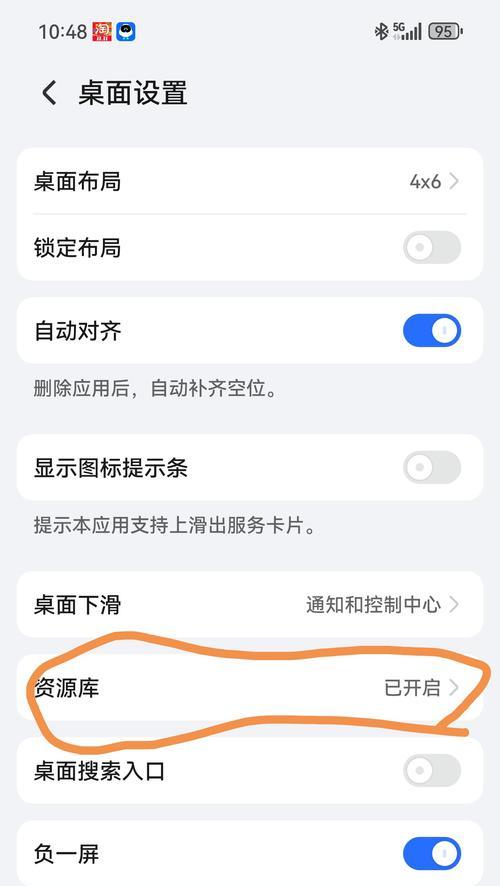随着智能手机的持续发展,用户对手机功能的多样性和便捷性要求越来越高。三星手机作为市场上的佼佼者,其提供的全屏分屏功能让用户在操作中能够同时使用两个应用程序,极大地提升了使用效率。如何开启三星手机的全屏分屏功能呢?本文将为您提供详细的步骤指导,同时解决您可能遇到的一些问题,并分享一些实用技巧,帮助您更加流畅地使用这一功能。
如何开启三星手机全屏分屏功能?
准备工作
在开启分屏功能前,请确保您的三星手机已经更新到最新版本的操作系统,因为一些功能可能在新版本中才有。同时,请检查手机是否支持分屏功能,因为不是所有型号的三星手机都支持此功能。
开启全屏分屏功能的步骤
步骤1:打开支持分屏的应用程序
找到并打开一个支持分屏操作的应用程序。一般来说,大多数的三星手机支持的应用程序都支持分屏功能。
步骤2:调出最近使用的应用
在支持的应用程序界面,使用手势操作或点击屏幕底部的“最近”按钮,调出最近使用过的应用程序列表。在部分三星手机中,您也可以从屏幕侧边向内滑动,以快速调出侧边栏。

步骤3:选择分屏应用
在最近使用的应用列表中,找到您想要与当前应用分屏使用的另一个应用,并点击它。在一些型号的三星手机中,您也可以长按某个应用卡片,然后拖拽它到屏幕的左半边或右半边以开启分屏。
步骤4:调整分屏应用大小
一旦您选择了第二个应用,手机屏幕会自动分割为两个窗口。您可以拖动中间的分割线来调整两个应用窗口的大小,以满足您的使用需求。
全屏分屏功能的高级设置
设置分屏偏好
用户可以在设置中对分屏功能进行自定义,选择分屏时屏幕顶部和底部显示的按钮。进入“设置”>“高级功能”>“分屏视图”,然后根据个人喜好进行设置。
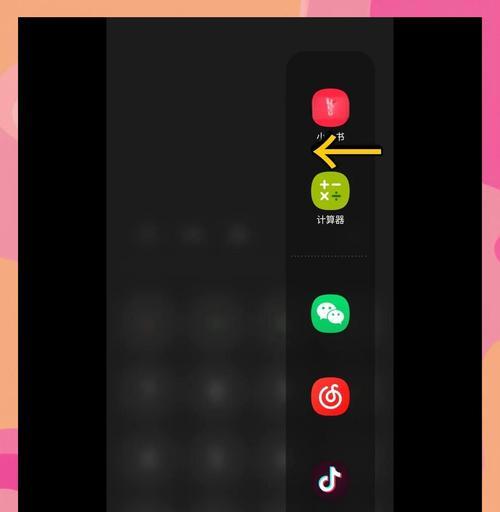
常见问题解答
问题1:我的三星手机不支持分屏功能怎么办?
如果您确定手机支持分屏功能,但无法使用,尝试重启手机后再进行尝试。如果问题依旧,可能是软件问题,建议更新系统或联系售后。
问题2:如何关闭全屏分屏功能?
关闭分屏功能非常简单,只需拖动分割线回到屏幕中央,两个应用将会恢复为独立运行状态。
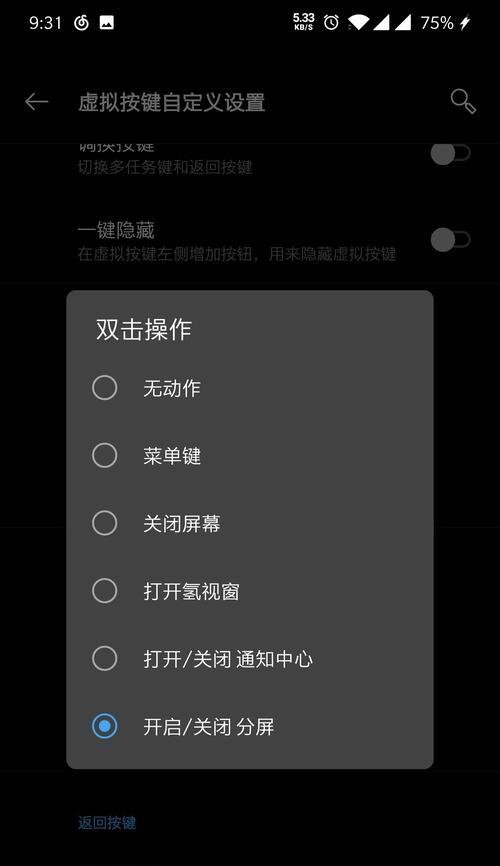
实用技巧分享
技巧1:快速开启分屏
一些三星手机支持从最近使用的应用卡片中直接启动分屏,您只需将应用卡片拖拽到屏幕的左上角或右上角,即可快速分屏。
技巧2:优化分屏体验
在使用分屏功能时,可以利用悬浮窗口功能,让某些应用(如消息类应用)在分屏应用上方浮动显示,方便随时查看信息而不干扰分屏操作。
通过以上步骤和技巧,相信您已经可以轻松掌握三星手机全屏分屏功能的使用。在使用过程中如有疑问,欢迎随时交流讨论。让我们继续探索智能手机的更多可能性,提升我们的生活与工作效率。